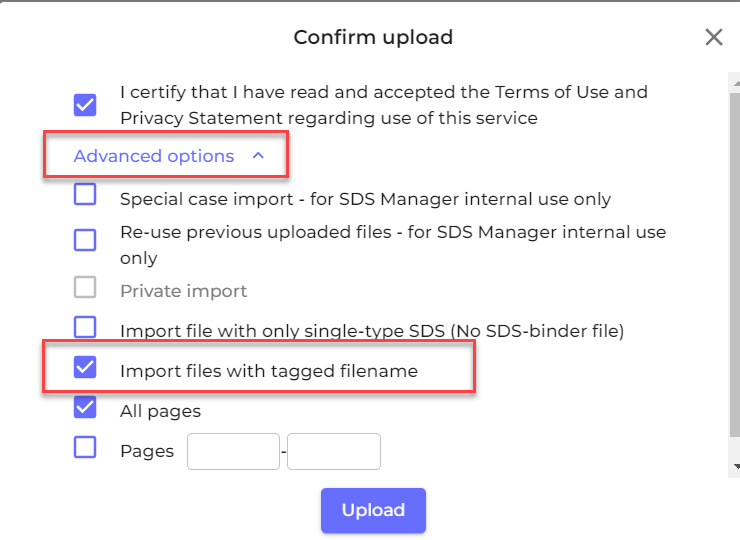Jak użytkownicy mogą znaleźć Kartę Charakterystyki Substancji Niebezpiecznych, korzystając z numeru części ERP (np. z SAP), który przypisaliśmy do substancji chemicznej?
W SDS Manager możesz dodać numer części ERP do Karty Charakterystyki Substancji Niebezpiecznych, umożliwiając użytkownikom znalezienie Karty Charakterystyki Substancji Niebezpiecznych poprzez wyszukiwanie numerów części ERP.
Można to zrobić, dodając numer części jako synonim lub jako Identyfikator Systemu Zewnętrznego.
Jeśli dodasz numer części jako synonim, będzie on widoczny na liście Kart Charakterystyki Substancji Niebezpiecznych.
Podczas konfiguracji swojej biblioteki Kart Charakterystyki Substancji Niebezpiecznych możesz zaimportować listę produktów (w formacie xls) z numerami części z systemu ERP, aby ułatwić synchronizację Kart Charakterystyki Substancji Niebezpiecznych z systemem ERP i umożliwić wyszukiwanie Kart Charakterystyki Substancji Niebezpiecznych według numerów części.
Dla Kart Charakterystyki Substancji Niebezpiecznych już znajdujących się w bibliotece możesz edytować swój zewnętrzny Identyfikator ERP na stronie szczegółów Karty Charakterystyki Substancji Niebezpiecznych.
Podczas eksportu swojej biblioteki Kart Charakterystyki Substancji Niebezpiecznych do pliku xls, dodany Identyfikator Systemu Zewnętrznego zostanie uwzględniony w eksporcie, umożliwiając odniesienie Kart Charakterystyki Substancji Niebezpiecznych do produktów w systemie ERP.
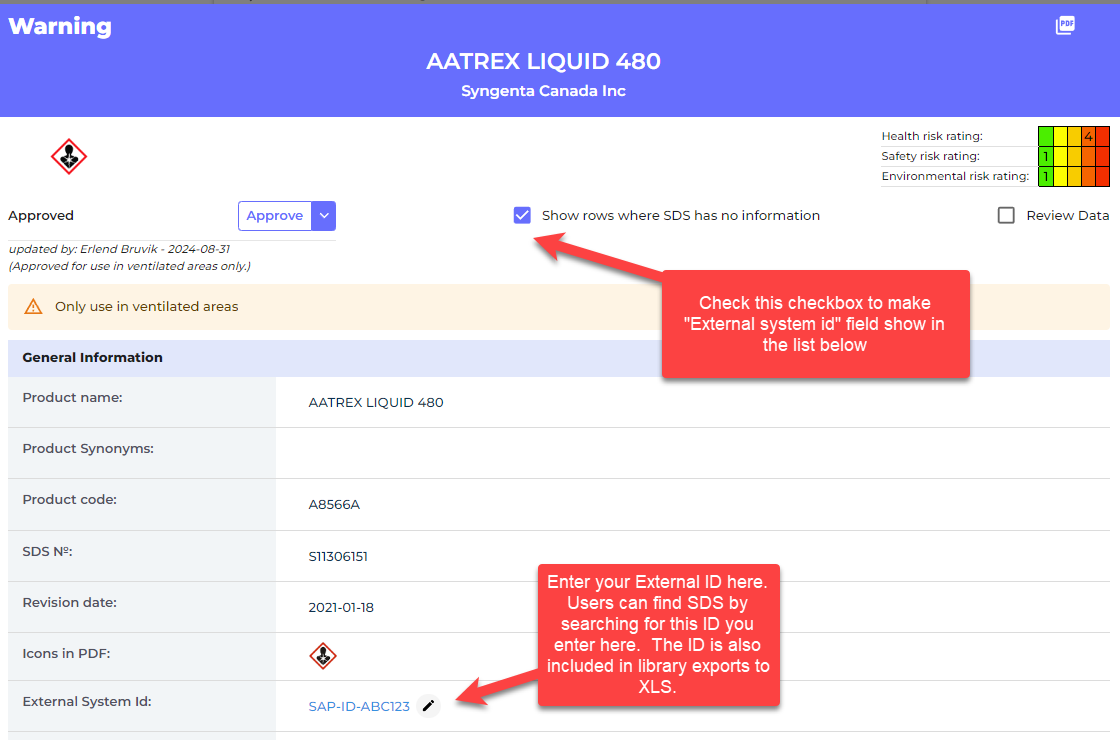
Jeśli nazwałeś swoje pliki PDF używając wewnętrznego Identyfikatora Produktu / Id ERP, możesz automatycznie dodać ERP do Kart Charakterystyki Substancji Niebezpiecznych w bibliotece, używając specjalnego tagu w nazwie pliku.
Przykład: Twój plik nosi nazwę SAP-ID-ABC123—Karta-Charakterystyki-Substancji-Niebezpiecznych-Mobile-1.pdf, gdzie SAP-ID-ABC123 jest Twoim Identyfikatorem Wewnętrznym.
Aby automatycznie dodać Identyfikator Systemu Zewnętrznego do Kart Charakterystyki Substancji Niebezpiecznych importowanych z plików PDF, należy dodać ciąg "EX—" przed Id ERP i "—" po Id ERP.
Na podstawie powyższego przykładu nazwa pliku powinna wyglądać następująco:
EX—SAP-ID-ABC123—Karta-Charakterystyki-Substancji-Niebezpiecznych-Mobile-1.pdf
Możesz użyć narzędzi, takich jak Microsoft PowerToys, aby masowo zmodyfikować nazwy wszystkich plików PDF przed ich zaimportowaniem do SDS Manager.
Podczas importu listy PDF wybierz „Opcję zaawansowaną” w oknie dialogowym importu i zaznacz opcję „Importuj pliki z oznaczoną nazwą pliku”, jak pokazano poniżej.